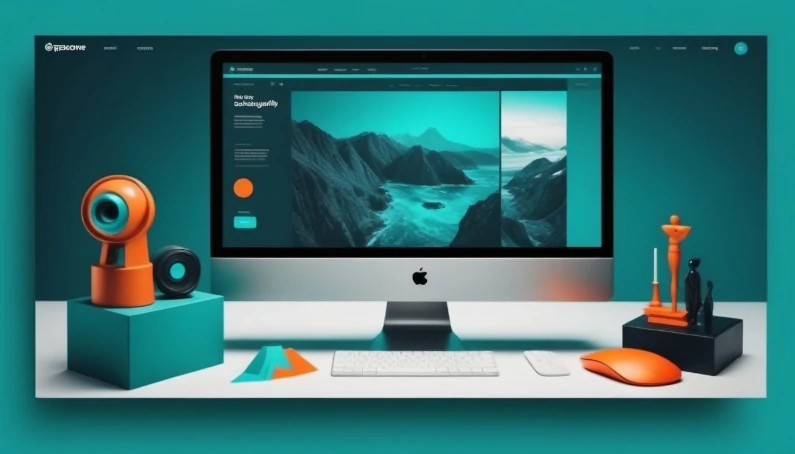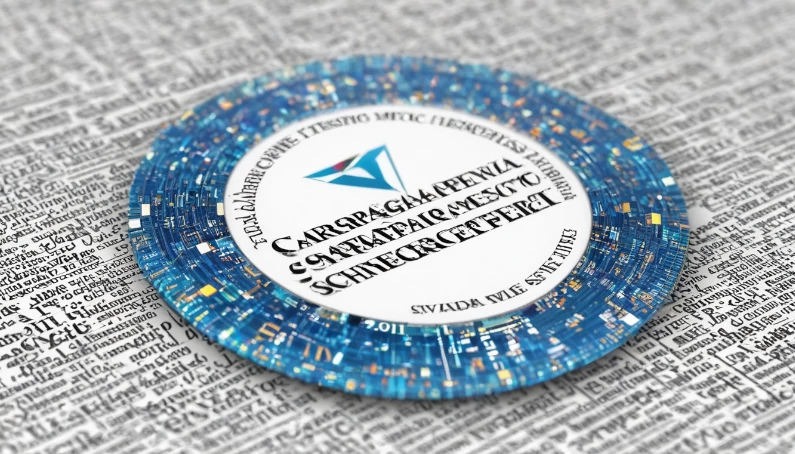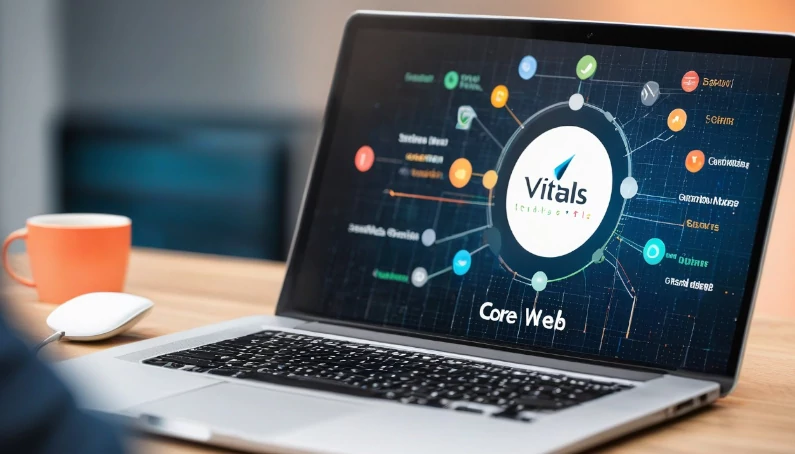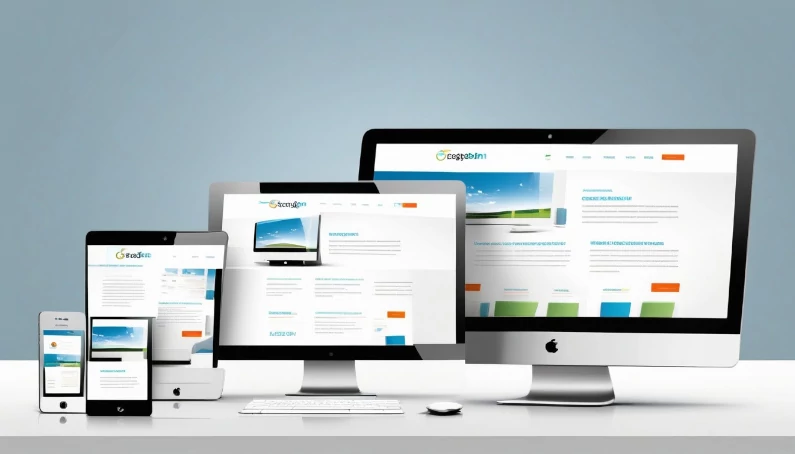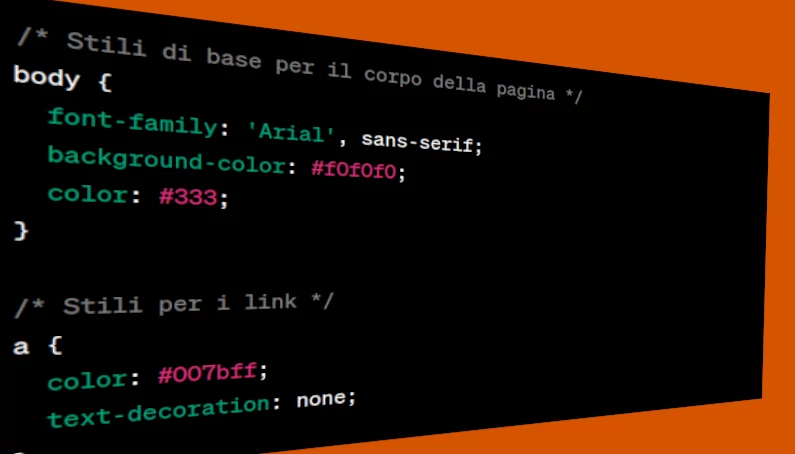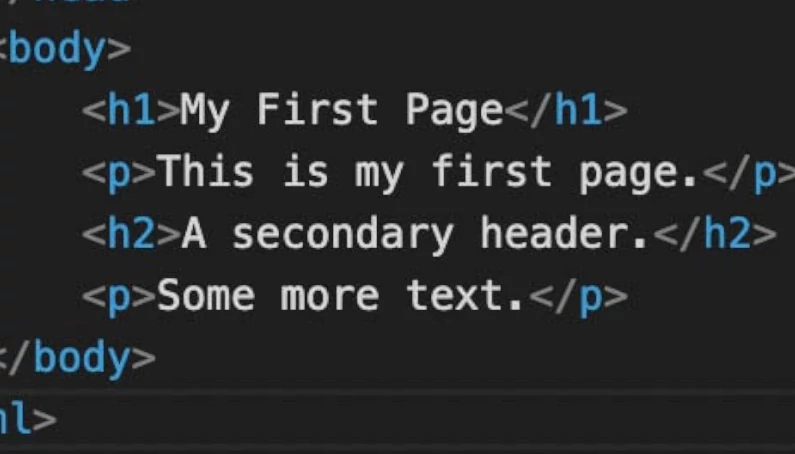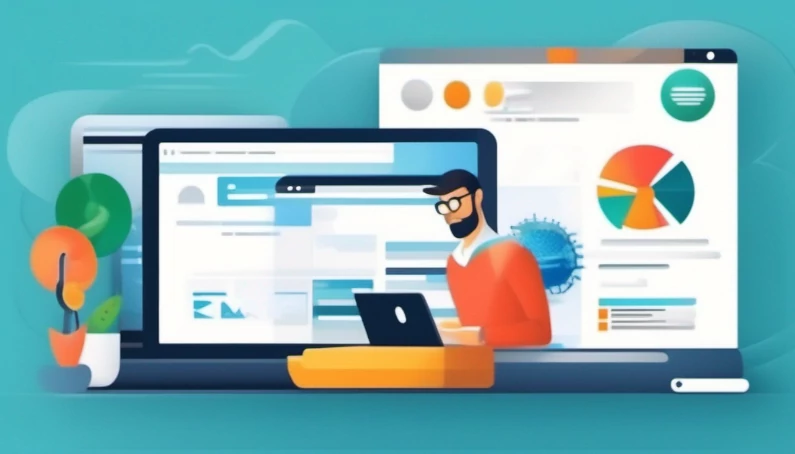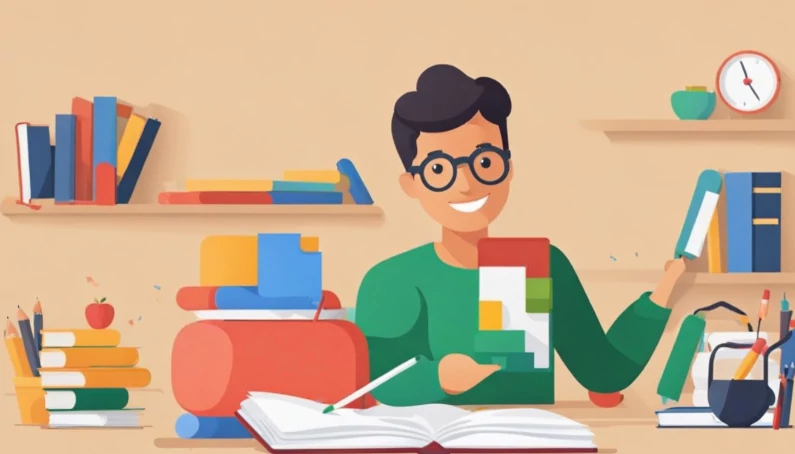Introduzione
La gestione oculata dello spazio e la priorità accordata alla leggibilità costituiscono pilastri fondamentali per un web design efficace. Non solo contribuiscono all’estetica del sito, ma migliorano anche la funzionalità e l’esperienza utente complessiva.
Un design pulito e accessibile è la chiave per conquistare e mantenere l’attenzione degli utenti online.
Panoramica sulla rilevanza della gestione dello spazio e della leggibilità nel Web Design
Il web design è molto più di una semplice questione estetica; la gestione dello spazio e la leggibilità giocano un ruolo cruciale nell’ottimizzazione dell’esperienza utente.
Una progettazione attenta e ben ponderata di questi elementi può influire positivamente su come gli utenti interagiscono con un sito web.
Gestione dello spazio:
Organizzazione visiva: una corretta gestione dello spazio permette di organizzare visivamente il contenuto, creando una struttura chiara e facilmente comprensibile. Gli spazi vuoti separano i diversi elementi, guidando l’utente attraverso la pagina in modo logico.
Chiarezza e leggibilità: lo spazio ben gestito contribuisce alla chiarezza del layout, migliorando la leggibilità del testo e agevolando la fruizione delle informazioni. Evitare sovraffollamenti favorisce una presentazione ordinata e attraente.
Focalizzazione dell’attenzione: la corretta distribuzione dello spazio può guidare l’attenzione degli utenti verso gli elementi più importanti della pagina. Questa focalizzazione aiuta a comunicare messaggi chiave in modo efficace.
Leggibilità:
Facilita la lettura: la leggibilità è essenziale per garantire che gli utenti possano comprendere facilmente il contenuto. La scelta di font, dimensioni e spaziatura tra le righe impatta direttamente sulla facilità di lettura.
Navigazione intuitiva: un testo leggibile contribuisce a una navigazione più intuitiva. Informazioni chiare e ben presentate consentono agli utenti di trovare rapidamente ciò che stanno cercando, migliorando l’efficienza della visita.
Accessibilità universale: una progettazione che promuove la leggibilità è accessibile a una vasta gamma di utenti, compresi coloro con disabilità visive o motorie. Un design inclusivo migliora l’accessibilità per tutti.
L’Importanza di un design pulito e accessibile per migliorare l’esperienza utente
Aspetto professionale: Un design pulito comunica professionalità e attenzione ai dettagli. La cura nella presentazione del sito riflette positivamente sull’immagine di un’azienda o di un servizio.
Facilita la Navigazione: Un layout pulito semplifica la navigazione, riducendo la confusione e consentendo agli utenti di orientarsi facilmente. Un’esperienza di navigazione senza intoppi aumenta la soddisfazione dell’utente.
Caricamento Veloce: Un design snello e ben ottimizzato contribuisce a tempi di caricamento più rapidi. Gli utenti apprezzano siti che si caricano velocemente, migliorando la loro esperienza online complessiva.
Adattabilità: La progettazione accessibile si adatta a diverse piattaforme e dispositivi, garantendo che gli utenti possano accedere al contenuto in qualsiasi momento e ovunque, promuovendo l’usabilità.
Principi fondamentali del Web Design
Bilanciamento visivo
Definizione e importanza di un layout equilibrato:
Il layout equilibrato è una disposizione armonica degli elementi all’interno di un design, creando una distribuzione visiva uniforme e piacevole. Esso impiega la disposizione degli oggetti, la spaziatura e altri elementi grafici per ottenere un senso di stabilità e simmetria.
L’equilibrio può essere simmetrico, asimmetrico o radiale, a seconda della distribuzione degli elementi nel design.
Importanza del layout equilibrato:
- Stabilità visiva: un layout equilibrato trasmette una sensazione di stabilità visiva, riducendo l’effetto di caos o disordine. Questo favorisce un’esperienza utente più piacevole.
- Focalizzazione dell’attenzione: l’equilibrio aiuta a guidare l’attenzione degli utenti verso elementi specifici della pagina. Gli elementi chiave sono messi in risalto in modo equilibrato, facilitando la comunicazione del messaggio desiderato.
- Professionalità e raffinatezza: un layout equilibrato conferisce al design un aspetto professionale e raffinato. L’attenzione al bilanciamento visivo suggerisce cura e precisione nel processo di progettazione.
- Facilità di scansione: un equilibrio ben studiato semplifica la scansione della pagina, permettendo agli utenti di individuare rapidamente le informazioni rilevanti senza sentirsi sopraffatti.
- Adattabilità a diverse dimensioni di schermo: un layout equilibrato è spesso più adattabile a diverse dimensioni di schermo e dispositivi. Questa flessibilità contribuisce all’efficacia del design su diverse piattaforme.
Utilizzo di spazi vuoti per migliorare l’organizzazione:
Gli spazi vuoti, o spazi negativi, svolgono un ruolo cruciale nell’organizzazione e nell’ottimizzazione del layout di un design.
Di seguito una indicazione di come possono essere utilizzati efficacemente:
- Separazione degli elementi: gli spazi vuoti possono essere posizionati strategicamente tra gli elementi per separarli, evitando sovraffollamenti e facilitando la distinzione visiva tra sezioni.
- Guida del percorso visivo: un uso oculato degli spazi vuoti può guidare il percorso visivo dell’utente, aiutandolo a muoversi attraverso il design in modo intuitivo e coerente.
- Evidenziazione di elementi chiave: gli spazi vuoti possono mettere in risalto elementi chiave, facendoli emergere e catturando l’attenzione dell’utente in modo efficace.
- Semplicità ed eleganza: l’uso parsimonioso degli spazi vuoti contribuisce a una presentazione più semplice ed elegante, eliminando il superfluo e concentrando l’attenzione su ciò che è essenziale.
- Leggibilità e chiarezza: spazi vuoti ben posizionati migliorano la leggibilità del testo e la chiarezza generale del design, permettendo agli utenti di comprendere facilmente il contenuto.
Un layout equilibrato e l’uso strategicamente ponderato degli spazi vuoti sono elementi chiave per un design visivamente attraente, funzionale e accessibile.
Queste pratiche non solo migliorano l’aspetto estetico, ma contribuiscono anche a un’esperienza utente complessivamente positiva.
Gerarchia visiva
Ruolo della gerarchia nel guidare l’attenzione dell’utente:
La gerarchia visiva è uno strumento potente nel design che aiuta a guidare l’attenzione degli utenti attraverso una pagina.
La gerarchia crea un percorso visivo, indicando quali elementi sono più importanti e meritano maggiore attenzione.
Ecco come la gerarchia svolge un ruolo cruciale nell’indirizzare l’attenzione dell’utente:
- Dimensioni e posizionamento: gli elementi più importanti dovrebbero essere più grandi e posizionati strategicamente per attirare subito l’attenzione. Ad esempio, un titolo principale di un articolo potrebbe essere più grande rispetto al testo del corpo.
- Colori e contrasto: utilizza colori e contrasti per distinguere gli elementi di maggiore importanza. Un colore vivace o un contrasto elevato attireranno lo sguardo, indicando la rilevanza di un elemento.
- Testo in grassetto e corsivo: il testo in grassetto o corsivo può essere utilizzato per enfatizzare parole chiave o concetti cruciali, creando una distinzione chiara nella gerarchia del testo.
- Spaziatura e margine: la spaziatura tra gli elementi contribuisce a creare una gerarchia visiva. Gli elementi più importanti possono essere separati da spazi più ampi, mentre quelli meno rilevanti possono avere spaziatura più ridotta.
- Ordinamento sequenziale: organizza gli elementi in modo sequenziale, in modo che l’utente segua un percorso naturale sulla pagina. Ad esempio, una lista numerata indica l’ordine di importanza o sequenza.
- Icone e immagini: l’uso di icone o immagini rilevanti può attirare l’attenzione e indicare l’importanza di un elemento. Assicurati che siano in linea con il messaggio che vuoi trasmettere.
- Consistenza: mantieni una certa coerenza nella disposizione degli elementi su diverse pagine del sito. Questa coerenza aiuta gli utenti a comprendere meglio la gerarchia e a orientarsi più facilmente.
Come utilizzare spazi e dimensioni per indicare l’importanza:
- Dimensione degli elementi: elementi importanti, come titoli e call-to-action, dovrebbero essere più grandi rispetto agli elementi meno rilevanti. Questo crea un’immediata distinzione visiva.
- Spaziatura adeguata: utilizza spaziatura adeguata intorno agli elementi chiave per isolare visivamente l’importanza. Gli spazi vuoti ben posizionati migliorano la leggibilità e l’attenzione.
- Contrasto di colore: sfrutta il contrasto di colore per evidenziare elementi importanti. Ad esempio, un pulsante di azione in un colore contrastante attirerà lo sguardo.
- Allineamento preciso: mantieni un allineamento preciso tra gli elementi per creare un senso di ordine. Gli elementi allineati in modo uniforme suggeriscono un’importanza equilibrata.
- Graduazione di dimensioni: gradua le dimensioni degli elementi in modo coerente. Ad esempio, puoi avere titoli di varie dimensioni per indicare diversi livelli di importanza.
- Ispessimento dei contorni: aumenta lo spessore dei contorni o dei bordi degli elementi chiave per renderli più evidenti e distinti.
- Utilizzo di elementi grafici: linee, frecce o altri elementi grafici possono essere utilizzati per connettere elementi correlati o indicare un flusso di informazioni.
La gerarchia visiva, insieme all’uso sagace di spazi e dimensioni, è fondamentale per guidare l’attenzione dell’utente e creare una struttura visiva chiara e intuitiva.
Un design ben equilibrato e focalizzato sulla gerarchia migliora l’esperienza dell’utente, consentendo una comprensione rapida e agevole del contenuto.
Leggibilità
La scelta di font, dimensioni e colori per una lettura chiara:
La leggibilità del testo è cruciale per un’esperienza di lettura efficace su un sito web.
La scelta attenta di font, dimensioni e colori gioca un ruolo fondamentale nel rendere il testo facilmente comprensibile e piacevole per gli utenti:
- Font appropriato: scegli un font che sia facilmente leggibile anche a dimensioni più piccole. Font senza grazie come Arial o Helvetica sono spesso preferiti per la loro chiarezza.
- Dimensioni del testo adeguata: mantieni una dimensione del testo che sia comoda per la lettura. Evita testi troppo piccoli che potrebbero causare sforzo visivo. Una dimensione di almeno 16 pixel è generalmente consigliata per il corpo del testo.
- Contrasto adeguato: assicurati che vi sia un contrasto sufficiente tra il testo e lo sfondo per migliorare la leggibilità. Testo scuro su sfondo chiaro o viceversa è una scelta comune per garantire chiarezza.
- Colori caldi per l’accentuazione: usa colori caldi, come il rosso o l’arancione, per evidenziare elementi importanti o link. Assicurati che gli accenti siano ben visibili senza creare disturbo visivo.
- Coerenza nei colori: mantieni una coerenza nei colori del testo per evitare confusione. Usa una palette di colori che si armonizzi con il tema generale del sito.
Spaziatura e allineamento per migliorare la leggibilità:
- Spaziatura adeguata tra le righe: un’adeguata spaziatura tra le righe facilita la lettura. Evita spaziatura troppo ampia o troppo stretta, cercando un equilibrio che renda il testo arioso e leggibile.
- Ampia spaziatura tra parole: un ampio spazio tra le parole contribuisce alla chiarezza e facilita il flusso della lettura. Assicurati che la spaziatura non sia eccessiva, ma sufficiente per evitare sovraffollamenti.
- Allineamento coerente: mantieni un allineamento coerente del testo per un aspetto pulito e professionale. L’allineamento a sinistra è comunemente usato per la facilità di lettura.
- Giustificazione moderata: limita l’uso della giustificazione completa, poiché può creare spazi bianchi irregolari che ostacolano la lettura. La giustificazione a sinistra è spesso preferita per il testo online.
- Paragrafi ben strutturati: organizza il testo in paragrafi ben strutturati, ciascuno con un’inizio chiaro e una transizione fluida. Questo migliora la leggibilità e facilita il tracking visivo.
- Utilizzo di gerarchia: crea gerarchia visiva utilizzando dimensioni diverse per titoli, sottotitoli e corpo del testo. Questo aiuta gli utenti a identificare facilmente i livelli di informazioni.
Dunque la scelta di font, dimensioni e colori, insieme a una spaziatura e un allineamento appropriati, contribuisce significativamente alla leggibilità del testo su un sito web. Un testo chiaramente leggibile migliora l’esperienza dell’utente, rendendo il contenuto accessibile e fruibile.
Gestione dello spazio nello Web Design
Utilizzo efficace dello spazio bianco
Vantaggi dello spazio bianco nel migliorare la comprensione:
Lo spazio bianco, o spazio negativo, è una componente essenziale del design che può migliorare notevolmente la comprensione e l’esperienza dell’utente.
Ecco alcuni vantaggi chiave dello spazio bianco:
- Chiarezza e leggibilità: lo spazio bianco aiuta a separare gli elementi della pagina, riducendo sovraffollamenti e migliorando la chiarezza complessiva. Questo facilita la lettura e la comprensione del contenuto.
- Focalizzazione dell’attenzione: utilizzando spazi bianchi strategici, è possibile dirigere l’attenzione degli utenti verso elementi specifici, come testi importanti, immagini o call-to-action. Ciò migliora la focalizzazione e la navigazione.
- Organizzazione visiva: lo spazio bianco funge da separatore visivo, consentendo di organizzare le informazioni in modo ordinato e strutturato. Gli elementi sono distinti e il contenuto è presentato in modo più gestibile.
- Senso di eleganza e semplicità: L’uso equilibrato di spazio bianco può conferire un aspetto di eleganza e semplicità al design complessivo. Questo crea un’atmosfera visiva piacevole e armoniosa.
- Respiro visivo: lo spazio bianco offre agli utenti un respiro visivo, riducendo la fatica visiva e contribuendo a una percezione più rilassata del contenuto. Questo è particolarmente importante in un mondo digitale ricco di stimoli visivi.
- Adattabilità e responsive design: lo spazio bianco rende il design più adattabile a diverse dimensioni di schermo e dispositivi. Garantisce una presentazione ottimale del contenuto su schermi più piccoli senza sovraffollamenti.
Esempi di design che sfruttano positivamente lo spazio bianco:
- Apple: il sito web di Apple è noto per il suo utilizzo efficace di spazio bianco. Le pagine sono pulite e ben organizzate, con spazio sufficiente tra i prodotti e le informazioni, enfatizzando la chiarezza e l’eleganza.
- Google: il design minimalista di Google utilizza spazi bianchi per distinguere chiaramente gli elementi sulla pagina principale. La semplicità del design facilita la ricerca e l’accesso alle funzionalità.
- Medium: Medium è un esempio di piattaforma che sfrutta lo spazio bianco per enfatizzare il testo e migliorare la leggibilità. La spaziatura tra paragrafi e elementi crea una presentazione pulita e piacevole.
- Nike: Nike utilizza spazi bianchi in modo strategico nei suoi annunci e sul sito web per evidenziare i prodotti e creare una presentazione visivamente accattivante. La chiarezza della presentazione mette in risalto i dettagli importanti.
- Dropbox: Dropbox adotta uno stile pulito e spazioso nel suo design. Lo spazio bianco aiuta a separare le sezioni, facilitando la navigazione e la comprensione delle funzionalità offerte.
Lo spazio bianco è un elemento fondamentale nel design che non solo migliora la comprensione e la leggibilità ma contribuisce anche all’aspetto estetico complessivo, creando un’esperienza utente più piacevole e accessibile.
Margini e padding
Significato e differenze tra margini e padding:
Margini:
- I margini sono lo spazio esterno agli elementi, cioè la distanza tra il bordo esterno di un elemento e il bordo del suo contenitore genitore o di un altro elemento adiacente.
- I margini sono spazi trasparenti e non influenzano lo sfondo o il contenuto dell’elemento stesso.
- Possono essere regolati utilizzando le proprietà CSS come
margin-top,margin-right,margin-bottom, emargin-left.
Padding:
- Il padding è lo spazio interno agli elementi, cioè la distanza tra il bordo interno di un elemento e il suo contenuto effettivo.
- Il padding è l’area all’interno di un elemento in cui è possibile visualizzare il contenuto o applicare uno sfondo.
- Può essere regolato utilizzando le proprietà CSS come
padding-top,padding-right,padding-bottom, epadding-left.
Come regolare i margini e il padding per una presentazione bilanciata:
- Conoscere la struttura della pagina: comprendere la struttura e la gerarchia degli elementi sulla pagina. Identificare quali elementi richiedono spaziatura esterna (margini) e quale necessitano di spaziatura interna (padding).
- Mantenere coerenza: mantenere coerenza nei margini e nel padding tra elementi simili. Ad esempio, tutti i pulsanti potrebbero avere lo stesso margine esterno per garantire un aspetto uniforme.
- Considerare il flusso visivo: regolare i margini e il padding in modo da guidare il flusso visivo dell’utente attraverso la pagina. Elementi chiave dovrebbero avere spaziatura maggiore per attirare l’attenzione.
- Adattarsi al contenuto: adegua i margini e il padding in base al tipo di contenuto. Elementi con più testo potrebbero richiedere un padding maggiore per migliorare la leggibilità.
- Sfruttare lo spazio bianco: utilizza i margini e il padding in modo strategico per sfruttare lo spazio bianco e creare una presentazione ariosa e bilanciata.
- Testare su diverse dimensioni di schermo: assicurati che la presentazione rimanga bilanciata su diverse dimensioni di schermo. Regola i margini e il padding per garantire che la pagina sia ben visualizzata su dispositivi di diverse dimensioni.
- Attenzione alla responsività: nei design responsive, adatta i margini e il padding per garantire che il contenuto sia presentato in modo ottimale su schermi più piccoli senza sovraffollamenti o spazi vuoti eccessivi.
- Utilizzare strumenti di sviluppo del browser: i tool di sviluppo del browser consentono di testare e regolare i margini e il padding in tempo reale. Ispeziona gli elementi e apporta modifiche per ottenere la presentazione desiderata.
In sintesi, i margini e il padding svolgono ruoli distinti nel design, e la loro regolazione deve essere fatta con attenzione per garantire una presentazione equilibrata e coerente su diverse piattaforme e dispositivi.
Leggibilità e colori nel design Web
Scelta del colore
Impatto dei colori sulla leggibilità:
Il colore svolge un ruolo fondamentale nella leggibilità del testo e nell’esperienza utente complessiva.
Ecco come l’uso dei colori può influenzare la leggibilità:
- Contrasto adeguato:
- Impatto positivo: Un alto contrasto tra il testo e lo sfondo migliora la leggibilità, rendendo il testo più nitido e facile da distinguere. Ad esempio, testo scuro su sfondo chiaro o viceversa.
- Scelte di colore accurate:
- Impatto positivo: scegli colori che si armonizzino bene tra loro e che non creino confusione. Colori che si complementano possono migliorare la chiarezza e rendere il testo più evidente.
- Evitare colori sfumati o troppo simili:
- Impatto negativo: colori sfumati o troppo simili possono compromettere la leggibilità, specialmente per utenti con difficoltà visive. Assicurati che il testo si distingua chiaramente dallo sfondo.
- Considerare la luminosità:
- Impatto positivo: il livello di luminosità del colore può influenzare la leggibilità. Colori più luminosi tendono ad essere più leggibili su sfondi scuri, mentre colori più scuri sono più visibili su sfondi chiari.
- Contrasto tra elementi:
- Impatto positivo: considera il contrasto tra il testo e gli elementi circostanti come pulsanti o immagini. Un buon contrasto rende il testo facilmente leggibile anche quando inserito in diverse parti del layout.
Uso di colori contrastanti per migliorare la chiarezza:
- Testo e sfondo: assicurati che ci sia un forte contrasto tra il testo e lo sfondo per migliorare la leggibilità. Ad esempio, testo nero su sfondo bianco o viceversa.
- Pulsanti e testo: usa colori contrastanti per pulsanti e testo. Ad esempio, un pulsante con sfondo chiaro potrebbe avere testo di colore scuro per una maggiore chiarezza.
- Colore di evidenziazione: utilizza un colore di evidenziazione contrastante per sottolineare informazioni importanti. Ad esempio, un colore brillante per evidenziare link o parole chiave.
- Errori e avvisi: usa colori contrastanti per messaggi di errore o avvisi. Testo in rosso su uno sfondo chiaro, ad esempio, attira l’attenzione sugli avvisi critici.
- Background e testo immagine: quando si inseriscono immagini di sfondo, assicurati che il testo sovrapposto abbia un contrasto sufficiente per una facile lettura.
- Test su diverse condizioni di luminosità: verifica come i colori appaiono su diverse condizioni di luminosità. Assicurati che il contrasto rimanga efficace anche in condizioni di luce variabili.
L’uso di colori contrastanti è una strategia chiave per migliorare la leggibilità e garantire un’esperienza utente ottimale. Una scelta attenta dei colori contribuisce non solo alla chiarezza del testo ma anche all’accessibilità per una vasta gamma di utenti.
Design responsive
Adattamento dello spazio e della leggibilità su diversi dispositivi:
Il design responsivo è cruciale per garantire una buona esperienza utente su dispositivi mobili. Ecco alcune tecniche per adattare lo spazio e migliorare la leggibilità su diverse dimensioni di schermo:
- Layout flessibile: utilizza layout flessibili che si adattano dinamicamente alle dimensioni dello schermo. I layout fluidi consentono agli elementi di reagire in modo proporzionale alle dimensioni del dispositivo.
- Media queries: implementa media queries per applicare stili specifici in base alle dimensioni dello schermo. Puoi regolare i margini, il padding e la dimensione del testo in base alle necessità specifiche del dispositivo.
- Immagini scalabili: usa immagini scalabili (SVG) o immagini con dimensioni multiple. In questo modo, le immagini possono adattarsi alle diverse risoluzioni dei dispositivi senza perdere qualità.
- Dimensione del testo adattiva: impiega unità di misura come “em” o “rem” anziché pixel per la dimensione del testo. Questo consente una regolazione più flessibile del testo in base alle preferenze dell’utente o alle dimensioni dello schermo.
- Spaziatura adeguata: regola la spaziatura tra elementi, paragrafi e pulsanti per garantire una presentazione chiara su dispositivi più piccoli. Mantieni uno spazio sufficiente per evitare clic accidentali.
- Navigazione semplificata: semplifica la navigazione su dispositivi mobili utilizzando menu a comparsa o icone. Garantisci che il menu sia facilmente accessibile e che i collegamenti siano di dimensioni sufficienti per il tocco.
- Orientamento sensibile: adatta il layout in base all’orientamento del dispositivo. Considera il posizionamento degli elementi quando l’utente ruota il dispositivo tra modalità orizzontale e verticale.
- Test di usabilità su dispositivi mobili: esegui test di usabilità specifici per dispositivi mobili per identificare eventuali problemi di navigazione, leggibilità o accessibilità. Ottieni feedback dagli utenti per migliorare continuamente l’esperienza.
- Contenuto essenziale in alto: posiziona il contenuto più importante nella parte superiore della pagina su dispositivi mobili. Gli utenti devono poter accedere facilmente alle informazioni chiave senza dover scorrere troppo.
- Gestione efficace degli spazi bianchi: utilizza spazi bianchi in modo strategico per separare i contenuti e migliorare la leggibilità su schermi più piccoli. Evita sovraffollamenti che possono rendere difficile la comprensione.
- Test su diverse piattaforme: verifica come il design si presenta su una varietà di dispositivi mobili con diverse dimensioni di schermo e risoluzioni. Assicurati che il tuo sito sia accessibile e funzionale su tutte le piattaforme.
- Scelta accurata delle dimensioni dei pulsanti: aumenta le dimensioni dei pulsanti su dispositivi mobili per facilitare la navigazione touch. Evita che i pulsanti siano troppo vicini per evitare clic accidentali.
L’adattamento dello spazio e della leggibilità su dispositivi mobili è essenziale per garantire un’esperienza utente ottimale. Un design responsive e attento alle specificità dei dispositivi mobili contribuirà a mantenere gli utenti impegnati e soddisfatti.
Esempi pratici di Web Design efficace
Analisi di siti web popolari
Studio di Design di Siti Noti: Tecniche di Gestione dello Spazio e della Leggibilità
L’analisi di design di siti web noti offre preziose lezioni sulle migliori pratiche di gestione dello spazio e della leggibilità. Qui sono identificate alcune tecniche utilizzate da siti di successo:
- Apple (www.apple.com):
- Gestione dello spazio: Apple adotta un approccio minimalista, utilizzando spazi vuoti in modo strategico per creare un design pulito. Gli spazi generosi mettono in risalto i prodotti e semplificano la navigazione.
- Leggibilità: utilizzo di testi chiari su sfondi puliti. I titoli e le descrizioni sono brevi e impiegano fonti leggibili, mantenendo la chiarezza nelle informazioni.
- Airbnb (www.airbnb.com):
- Gestione dello spazio: Airbnb utilizza spazi vuoti per concentrare l’attenzione su immagini di alta qualità delle proprietà. Le immagini sono spesso affiancate da testo minimalista e spaziatura equilibrata.
- Leggibilità: descrizioni brevi e chiare con titoli distinti. La navigazione è semplificata con pulsanti e link ben spaziati per una facile accessibilità.
- Medium (www.medium.com):
- Gestione dello spazio: Medium crea un’esperienza di lettura piacevole utilizzando ampi margini e una disposizione ordinata dei contenuti. Il testo è centralizzato per una migliore concentrazione.
- Leggibilità: testi ben formattati, con uso di interlinea e dimensioni del carattere ottimali. L’uso di spazi bianchi separa chiaramente i paragrafi.
- Nike (www.nike.com):
- Gestione dello spazio: Nike utilizza uno spazio creativo per presentare i suoi prodotti. Immagini dinamiche e spaziatura ben bilanciata creano una presentazione visiva accattivante.
- Leggibilità: descrizioni brevi con testi di call-to-action chiari. Utilizzo di caratteri audaci e colori accattivanti per evidenziare informazioni importanti.
- CNN (www.cnn.com):
- Gestione dello spazio: CNN organizza le notizie in blocchi separati, utilizzando spazi bianchi per separare i contenuti. Immagini e titoli sono ben spaziati per una navigazione intuitiva.
- Leggibilità: testi ben strutturati con titoli distinti. L’uso di spazi vuoti evita sovraffollamenti e rende la lettura più agevole.
- Behance (www.behance.net):
- Gestione dello spazio: Behance, una piattaforma per designer, utilizza spazi generosi tra le immagini di progetti creativi. Questo offre una presentazione pulita e focalizzata.
- Leggibilità: descrizioni brevi e titoli in evidenza. Utilizzo di caratteri leggibili e spaziatura coerente tra i vari elementi.
- Etsy (www.etsy.com):
- Gestione dello spazio: Etsy utilizza spazi vuoti per mettere in risalto prodotti artigianali. Elementi chiave sono ben distanziati per evitare sovraffollamenti.
- Leggibilità: descrizioni brevi e chiare per ogni prodotto. Testi e pulsanti sono progettati per una facile comprensione e azione.
L’analisi di questi siti rivela che la gestione efficace dello spazio e della leggibilità contribuisce significativamente al successo del design web. La chiarezza, la pulizia e l’attenzione al dettaglio sono elementi comuni tra questi esempi di design di siti noti.
Consigli per Migliorare il Web Design Personale
Strumenti utili
Introduzione agli strumenti di design per ottimizzare spazio e leggibilità
Il design efficace, che massimizza lo spazio e favorisce la leggibilità, richiede l’uso di strumenti appropriati. Vediamo un’introduzione a strumenti di design e suggerimenti sull’utilizzo di linee guida e griglie.
Strumenti di design essenziali:
- Adobe Photoshop:
- Descrizione: Una piattaforma di fotoritocco versatile che consente la creazione e la modifica di immagini.
- Utilizzo: Ottimizzazione di immagini, regolazione del contrasto, e manipolazione grafica.
- Sketch:
- Descrizione: Uno strumento di progettazione vettoriale specificamente per il design di interfacce utente.
- Utilizzo: Creazione di layout, icone, e elementi grafici per ottimizzare l’aspetto del sito web.
- Figma:
- Descrizione: Una piattaforma di progettazione collaborativa basata su cloud.
- Utilizzo: Collaborazione in tempo reale, progettazione di interfacce utente e creazione di prototipi interattivi.
- Canva:
- Descrizione: Uno strumento di progettazione grafica online con modelli predefiniti.
- Utilizzo: Creazione di contenuti visivi come infografiche, presentazioni e social media posts.
Suggerimenti per l’Uso di Linee Guida e Griglie:
- Definire linee guida:
- Importanza: Forniscono una base visiva coesa e uniforme per il progetto.
- Utilizzo: Stabilire margini, spaziatura tra elementi, dimensioni di testo standard, e regole di allineamento.
- Griglie modulari:
- Importanza: Aiutano a suddividere lo spazio in sezioni equilibrate.
- Utilizzo: Creare una griglia modulare per allineare e organizzare elementi come blocchi di testo, immagini e pulsanti.
- Consistenza nei Margini:
- Importanza: Contribuisce all’armonia visiva.
- Utilizzo: Mantenere margini consistenti in tutto il design, assicurando uniformità e ordine.
- Allineamento preciso:
- Importanza: Migliora la chiarezza e la leggibilità.
- Utilizzo: Assicurarsi che gli elementi siano allineati correttamente rispetto alla griglia o alle linee guida per un design pulito.
- Utilizzare linee guida di testo:
- Importanza: Garantisce leggibilità ottimale.
- Utilizzo: Impostare altezza di riga e spaziatura adeguati, evitando sovraffollamenti di testo.
- Prova con prototipi:
- Importanza: Valuta l’esperienza utente in un contesto pratico.
- Utilizzo: Utilizzare strumenti di prototipazione per testare la navigazione, l’usabilità e il flusso del design.
L’utilizzo di strumenti di design avanzati e la comprensione delle linee guida e delle griglie sono fondamentali per ottimizzare lo spazio e migliorare la leggibilità nel design. Sperimentare con diverse opzioni e mantenere una coerenza visiva contribuirà a creare progetti visivamente accattivanti e funzionali.
Feedback e testing
Perché il feedback utente è vitale:
- Orientamento alle esigenze utente. Beneficio: il feedback utente rivela le aspettative e le esigenze degli utenti, consentendo la personalizzazione del design per massimizzare la soddisfazione.
- Identificazione di problemi di usabilità. Beneficio: rilevare difficoltà o frizioni nell’usabilità aiuta a perfezionare l’interfaccia utente e a garantire un’esperienza fluida.
- Ottimizzazione dell’esperienza utente (UX). Beneficio: comprendere le preferenze e le emozioni degli utenti consente di perfezionare l’UX, rendendo il design più coinvolgente ed efficace.
- Incremento della fidelizzazione utente. Beneficio: risolvere le preoccupazioni degli utenti e adattare il design alle loro preferenze contribuisce a mantenere e fidelizzare il pubblico.
- Aggiornamenti continui e miglioramenti nel tempo. Beneficio: il feedback costante guida aggiornamenti progressivi, garantendo che il design si evolva in modo rilevante nel tempo.
Tecniche di test per valutare l’efficacia del design:
- Test di usabilità: osservare gli utenti mentre interagiscono con il design, raccogliendo dati sulla facilità d’uso e l’intuitività.
- Questionari e sondaggi: chiedere agli utenti di valutare il design attraverso questionari strutturati o sondaggi online per ottenere feedback quantitativo.
- Sessioni di focus group: riunire un gruppo rappresentativo di utenti per discussioni approfondite sul design, raccogliendo opinioni e suggerimenti.
- Analisi del percorso utente: utilizzare strumenti analitici per tracciare il comportamento degli utenti sul sito web o nell’app, identificando aree di interesse o difficoltà.
- Prototipazione e testing iterativo: creare prototipi del design e sottoporli a test iterativi per raccogliere feedback in fasi successive della progettazione.
- Monitoraggio delle metriche chiave: analizzare metriche come il tasso di conversione, il tempo medio sulla pagina e il tasso di rimbalzo per valutare l’impatto del design sulle prestazioni.
Conclusioni
Invito alla sperimentazione e implementazione pratica nel web design:
La teoria è un fondamento essenziale, ma il vero valore emerge attraverso l’applicazione pratica.
Con le conoscenze acquisite sulla gestione dello spazio e della leggibilità, vi invito a esplorare, sperimentare e tradurre le idee in progetti tangibili.
Ecco come potete farlo:
1. Esplorate nuove idee:
- Creatività senza limiti: abbracciate la libertà creativa e cercate nuove prospettive nell’approccio al design.
- Ricerca d’ispirazione: esplorate progetti innovativi e raccogliete ispirazione da fonti varie.
2. Progettate prototipi interattivi:
- Utilizzo di strumenti di prototipazione: sperimentate con strumenti come Figma o Adobe XD per creare prototipi interattivi.
- Test iterativi: raccogliete feedback attraverso test iterativi per migliorare gradualmente il vostro design.
3. Adattate le conoscenze al brand:
- Consistenza visiva: implementate la gestione dello spazio e della leggibilità in modo coeso rispetto all’identità del brand.
- Colori e font: applicate scelte di colore e font che riflettano la personalità del brand.
4. Collaborate e Condividete:
- Feedback da colleghi: collaborate con colleghi per ottenere prospettive diverse e feedback costruttivi.
- Comunità online: condividete il vostro lavoro su piattaforme online per ricevere contributi dalla comunità di design.
5. Sfide personali e progetti reali:
- Progetti personali: affrontate progetti personali che vi appassionano, applicando le conoscenze apprese.
- Progetti professionali: implementate le best practices su progetti clienti o aziendali per vedere l’impatto pratico.
6. Analisi dei risultati:
- Misurazione delle metriche: monitorate metriche chiave come il tasso di conversione e il tempo di permanenza per valutare l’impatto del vostro design.
- Feedback utente: raccogliete feedback dagli utenti per adattare e migliorare continuamente il design.
7. Iterazione continua:
- Aggiornamenti graduali: evolvete il design in modo graduale, apportando modifiche basate sui risultati e sulla crescita del progetto.
- Apprendimento continuo: mantenetevi aggiornati sulle nuove tendenze e continuate a imparare dagli esperimenti.
8. Condividete le esperienze:
- Blog e portfolio: documentate il vostro processo, le sfide e i successi attraverso un blog o un portfolio online.
- Insegnamento: condividete le vostre esperienze con la comunità, contribuendo alla crescita collettiva.
La sperimentazione e l’implementazione pratica sono le chiavi per evolvere come designer. Affrontate le sfide con entusiasmo, imparando dagli errori e celebrando i successi. Continuate a esplorare e a implementare, poiché è attraverso l’azione che trasformate le conoscenze teoriche in competenze pratiche. Buon viaggio nel mondo dinamico e creativo del web design!